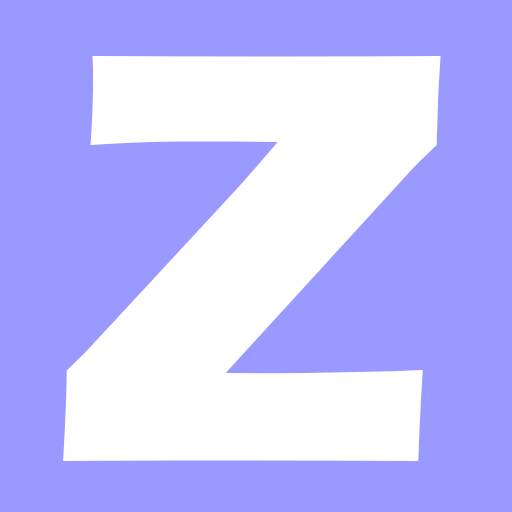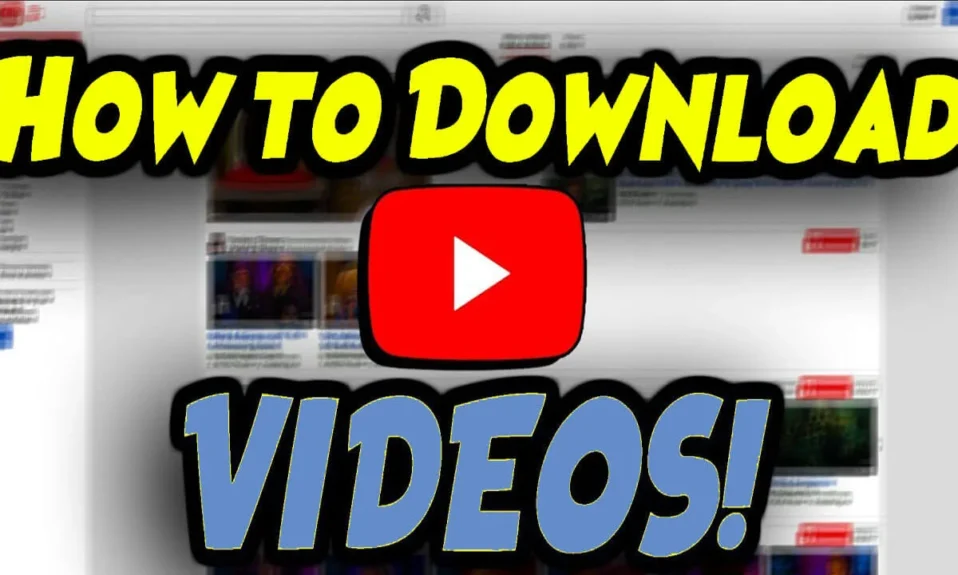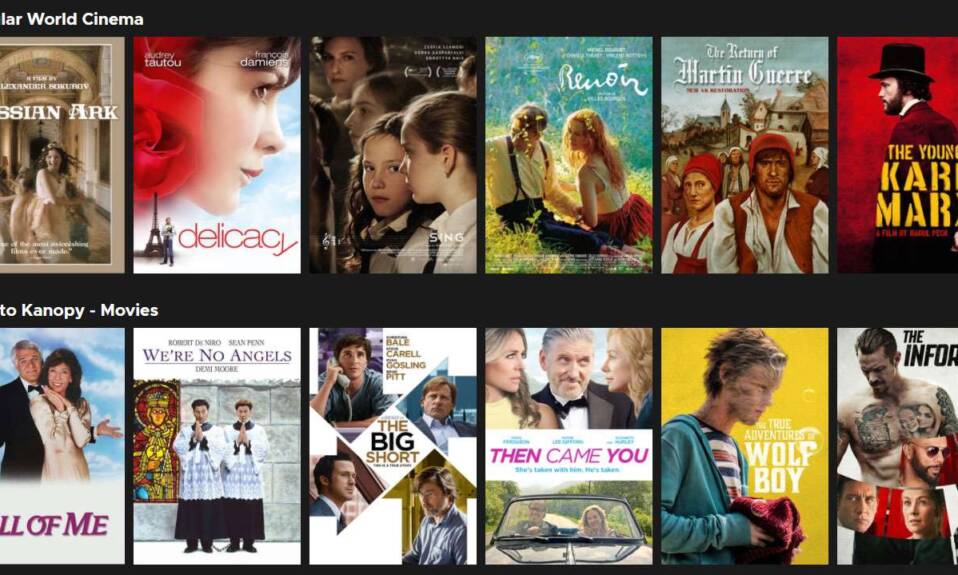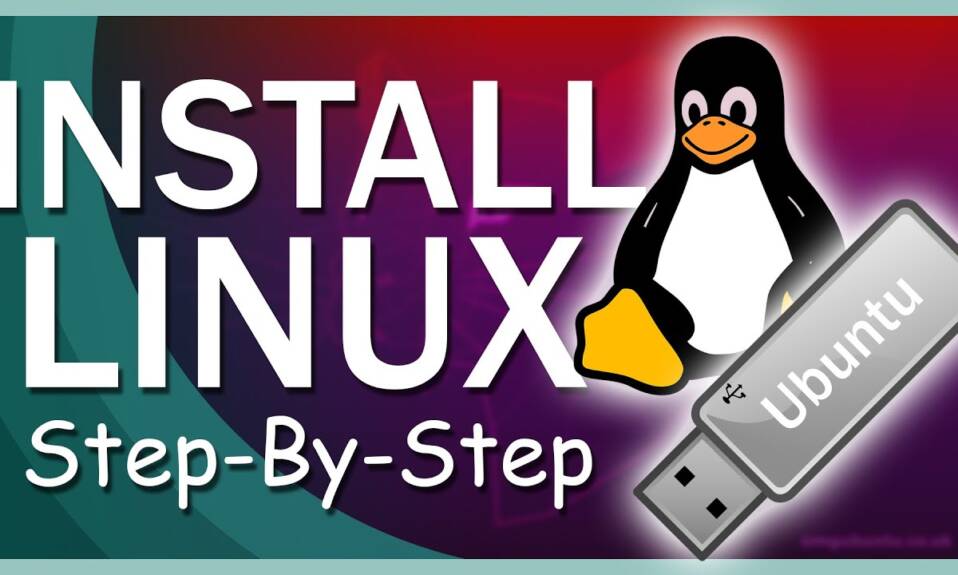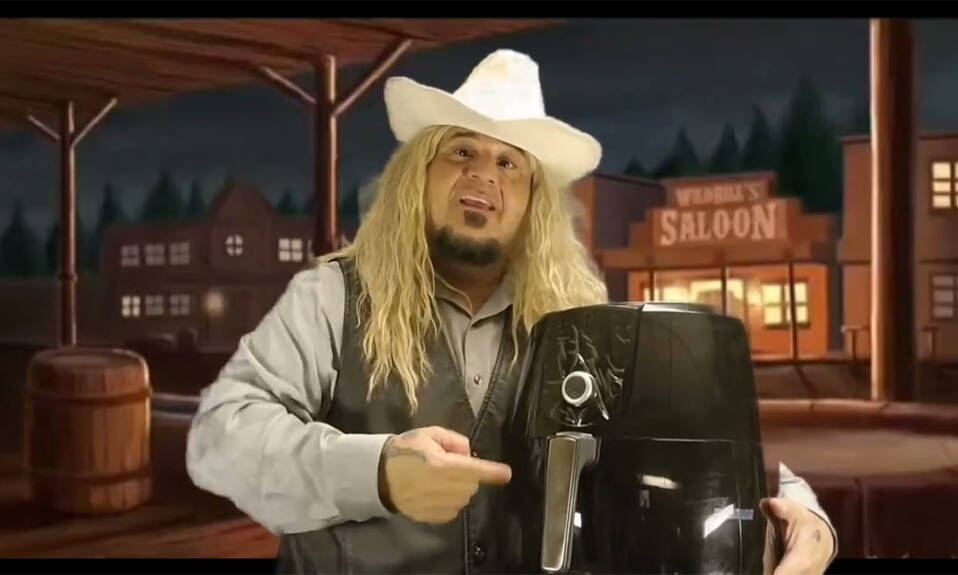Изтегляне на видеоклипове в YouTube за гледане офлайн.
Когато изтегляте видеоклипове от YouTube, можете да ги гледате без интернет връзка, което е идеално за забавление в самолети, влакове и пътувания до места без надежден мобилен интернет достъп.
Изтеглянето на видеоклипове от YouTube също е чудесно, ако имате мобилен план с ограничени надбавки за данни.
Можете да ги изтеглите на телефона си с помощта на домашния си Wi-Fi, и да ги гледате в движение, без да рискувате да преминете през разпределението на данни.
Ако искате само да запазите музика от видеоклипове, за да го превърнете в подкаст, разгледайте нашето ръководство за най-добрите конвертори YouTube to MP3 и най-добрите безплатни видео редактори за Windows, MacOS и Linux. Използвате мобилно устройство? Най-добрият видео редактор за iPhone може да бъде повече вашето нещо.
1. Get 4k Video Downloader
За да изтеглите видеоклипове в YouTube на компютър с Windows, започнете с изтеглянето и инсталирането на 4k Video Downloader. Този универсален софтуер е напълно безплатен и може да изтеглите цели плейлисти, както и 360-градусови и 3D видеоклипове. Когато това е готово, поставете отметка в квадратчето “Стартиране” и кликнете върху “Готово”.
2. Инсталирай TubeMate
Изтеглянето на видео на TubeMate не е налице в Google Play Store, така че преди всичко ще трябва да разрешите на устройството си с Android да инсталира и изпълнява приложения, изтеглени от други места. Бъдете внимателни, когато включите тази настройка, тъй като ще искате да сте сигурни, че изтегляте само приложенията, които знаете, че са безопасни.
Отворете “Настройки” и отидете на “Сигурност”. Превъртете надолу и до мястото, където е написано “Неизвестни източници”, докоснете превключвателя, за да включите тази настройка. Сега на устройството си с Android посетете уеб сайта на TubeMate YouTube Downloader и изберете един от проверените сайтове, от които да го изтеглите.
3. Как да изтеглите видеоклипове в YouTube на iPhone
Процесът на изтегляне на клипове в YouTube е малко по-различен в зависимост от това на коя apple OS сте. Ако използвате iOS на iPhone, iPad или iPod touch, ще ви е необходим първият ни метод и ако използвате OS X или MacOS на Mac, ще ви е необходим вторият.
Номерът е да инсталирате интелигентно малко приложение, наречено Документи. Това е файлов мениджър, но също така се случва да бъде в състояние да изтеглите клипове в YouTube също. На първо място, намерете клипа, който искате да изтеглите в приложението YouTube за iOS или в Safari. След като го намерите, докоснете иконата “Споделяне” и след това върху “Копиране на връзка”.
За да изтеглите видеоклип в YouTube на iPhone, копирайте връзката от приложението YouTube, след което използвайте savefrom.net и документи, за да го запазите на устройството си (Кредит за изображения: Readdle Inc)
Когато приключи, ще се покаже в секцията “Файлове”, от където можете да го плъзнете върху “Снимки > Албум от камера”, така че да е достъпно извън приложението Documents5.
В какви формати мога да изтеглям видеоклипове в YouTube?
Изтеглянето на видео приложения обикновено ви дава възможност за избор на файлови формати. Най-често срещаните са MP4, 3GP, AVI и MOV; изборът на настройки за формат и качество ще се отрази на това, което можете да гледате на видеоклипа ви, и колко добър видеоклипът ще бъде.
Ако не сте твърде развълнувани от качеството на видеото, 3GP е файловият формат за вас. Той е идеален за малки екранирани мобилни телефони, но ако файловете са малки – което има значение за стари мобилни телефони, тъй като те обикновено нямат много на борда на съхранение или възможности за разширяване на паметта.
За други устройства MOV е видео формат на Apple и работи на всеки Mac, AVI е разработен от Microsoft и работи идеално на компютри, и MP4 е видео еквивалент на MP3 и работи на почти всичко. За максимална съвместимост, ние предлагаме придържане към MP4.
Какво ще кажете за качеството на видеото?
Следващото решение, което трябва да направите, е качеството на видеото. Ако изтегляте чрез услуга, като ClipConverter – процес, обяснен на предишната страница на тази статия, ще ви бъде даден избор от видео източници. Това е така, защото YouTube поддържа потоци в няколко качества, вариращи от 3GP за стари мобилни устройства до 1080p висока разделителна способност за големи HD дисплеи, както и 4k видео
![]()